excel表格修改密码 Excel密码修改方法
更新时间:2024-05-16 10:50:49作者:xtang
在日常工作中,我们经常会使用Excel表格来处理数据,保护数据安全是至关重要的,而修改Excel密码就是一种保护数据安全的重要方法。Excel密码修改方法简单易行,只需按照一定的步骤操作即可轻松完成密码修改。通过设定密码,可以有效防止他人未经授权查看或修改我们的数据,保障数据的完整性和保密性。在使用Excel表格时,我们应该养成定期修改密码的好习惯,以确保数据的安全性。
步骤如下:
1在桌面上双击刚才保存的文件“工作簿1”,在密码栏里输入之前设置好的初始密码,点击“确定”。 本例初始密码为“1”。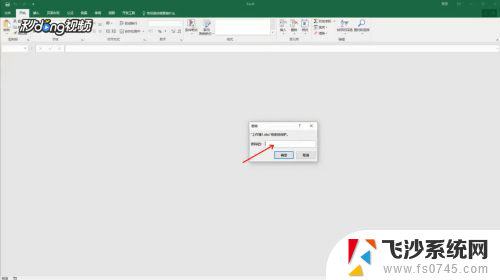 2左键单击左上方菜单栏的“文件”选项卡。
2左键单击左上方菜单栏的“文件”选项卡。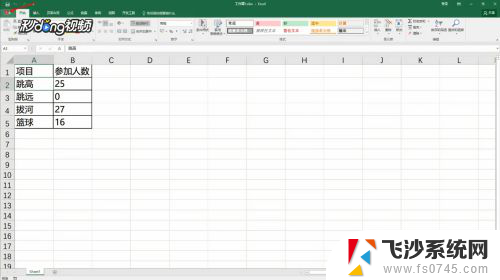 3点击“信息”,点击“保护工作簿”,点击“用密码进行加密”。
3点击“信息”,点击“保护工作簿”,点击“用密码进行加密”。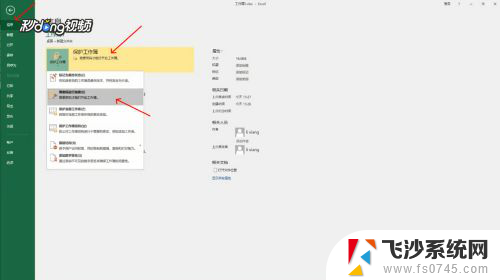 4左键单击密码栏,按Ctrl+A。再按Backspace,输入“2”,点击“确定”,在重新输入密码栏中输入“2”,点击“确定”。这样就将原来的密码“1”修改成了“2”。
4左键单击密码栏,按Ctrl+A。再按Backspace,输入“2”,点击“确定”,在重新输入密码栏中输入“2”,点击“确定”。这样就将原来的密码“1”修改成了“2”。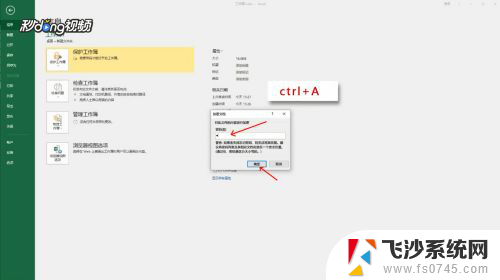
以上就是修改Excel表格密码的全部内容,如果有任何疑问,用户可以参考我的步骤进行操作,希望对大家有所帮助。
excel表格修改密码 Excel密码修改方法相关教程
-
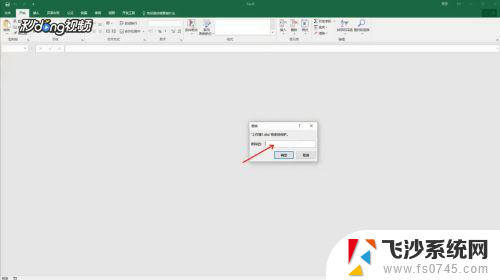 如何修改excel密码保护 Excel密码修改方法
如何修改excel密码保护 Excel密码修改方法2023-12-26
-
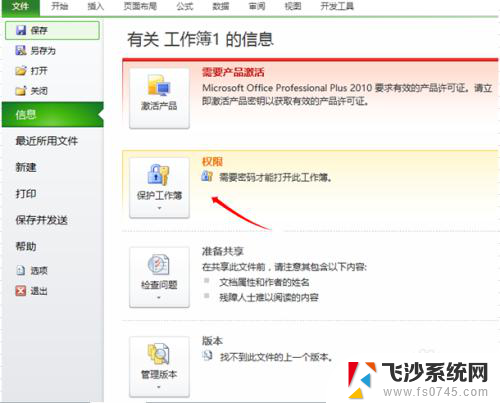 excel表格怎么加密码保护 EXCEL如何设置密码保护表格
excel表格怎么加密码保护 EXCEL如何设置密码保护表格2024-01-30
-
 192.168.1.110路由器设置密码修改 无线路由器密码修改方法
192.168.1.110路由器设置密码修改 无线路由器密码修改方法2024-06-27
-
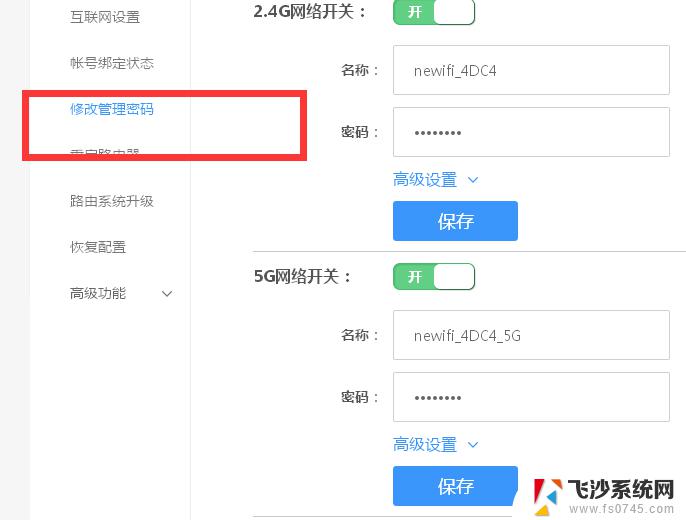 路由器密码怎样修改 路由器密码修改方法步骤
路由器密码怎样修改 路由器密码修改方法步骤2024-07-11
- 19216811修改wifi密码更改 如何修改192.168.1.1的wifi密码步骤
- excel表格设置了密码怎么取消 Excel表格设置密码后如何取消密码保护
- qq改密码怎么改密码 QQ密码修改步骤详解
- 如何更改手机开机密码 修改苹果手机开机密码的方法
- 笔记本怎么改wifi密码 笔记本电脑无线密码修改方法
- 家里wifi密码怎样修改 WiFi密码修改教程
- windows关机cmd命令 Windows系统如何使用cmd命令关机
- 电脑上微信字体怎么调大 电脑微信字体大小设置方法
- 笔记本电脑隐藏的文件夹怎么找出来 隐藏文件夹怎么显示出来
- 打开文件桌面不见了 桌面文件不见了怎么恢复
- word 删除分节 分节符删除方法
- 笔记本微信截图快捷键ctrl加什么 微信截图快捷键ctrl加什么更快速
电脑教程推荐
- 1 windows关机cmd命令 Windows系统如何使用cmd命令关机
- 2 笔记本电脑隐藏的文件夹怎么找出来 隐藏文件夹怎么显示出来
- 3 小米分屏关不掉怎么办 小米手机如何关闭分屏模式
- 4 网页自动保存密码设置 浏览器如何设置自动保存密码
- 5 vmware workstation15 密钥 VMware Workstation 15永久激活方法
- 6 苹果手机如何通过数据线传文件到电脑上 iPhone 如何通过数据线传输文件
- 7 mac怎样剪切文件 Mac怎么快速进行复制粘贴剪切
- 8 网络拒绝连接怎么回事 WiFi网络拒绝接入如何解决
- 9 如何看电脑是win几 怎么查看电脑系统是Windows几
- 10 苹果怎么不更新系统升级 如何取消苹果iPhone手机系统更新